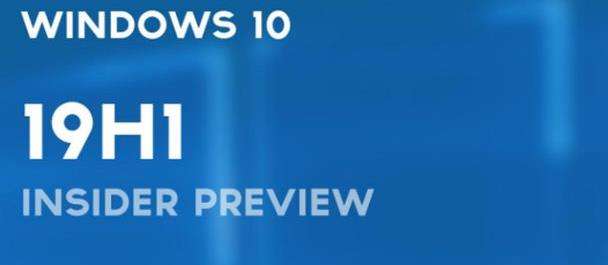Win10 1903到底有什么不同?Win10 1903更新内容汇总
在2019年的四月,微软为Win10系统推送了19H1版本更新,也就是Win10 1903。作为一年两次的大版本更新,win10 1903有不少用户在关注,那么它有什么不同之处呢?到底更新了什么功能?下面小编就将这些更新内容一一道来。
一、登录界面毛玻璃效果
在Win10 19H1 Build 18237版本中,微软为登录面板引入了Flunet Design模糊特效,这一效果通俗点儿说就是我们常说的“毛玻璃”。从实际观感来看,18237的毛玻璃登录面板还是比较出彩的,尤其当系统从锁屏页转到登录页时,界面也会渐渐由清晰到模糊,伴随一个渐变性过渡,非常带感。
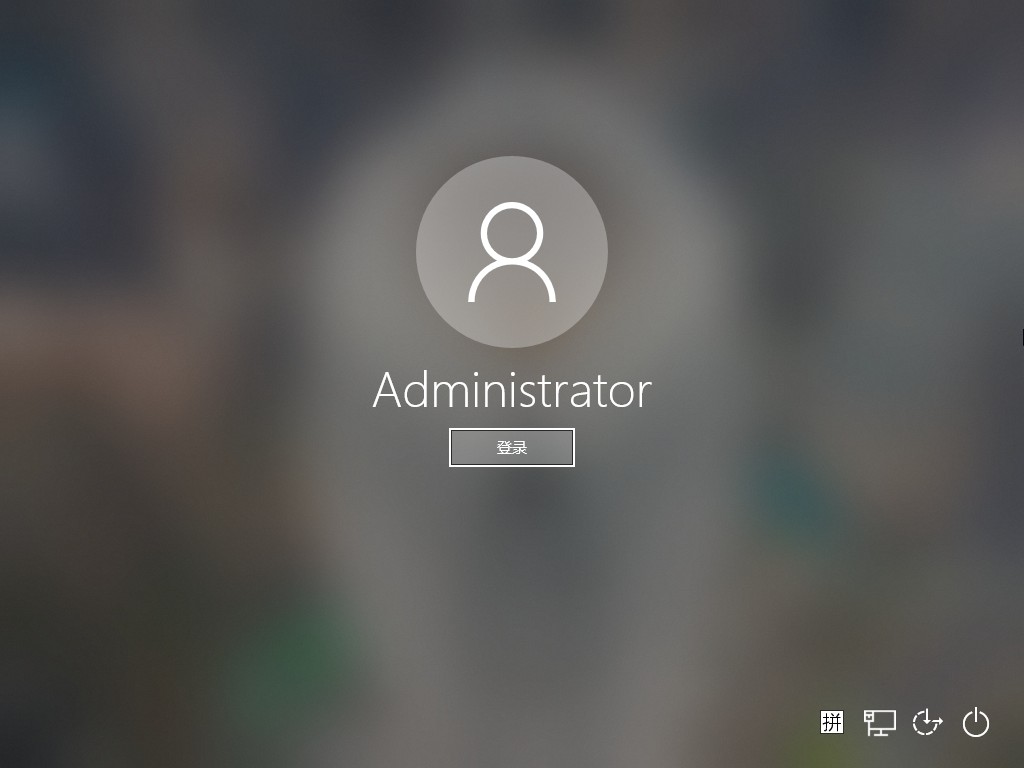
二、全新windows主题
之前win10默认的桌面主题壁纸是暗色调,现在win10 19H1则采用全新Windows Light Theme,颜色更加鲜亮。
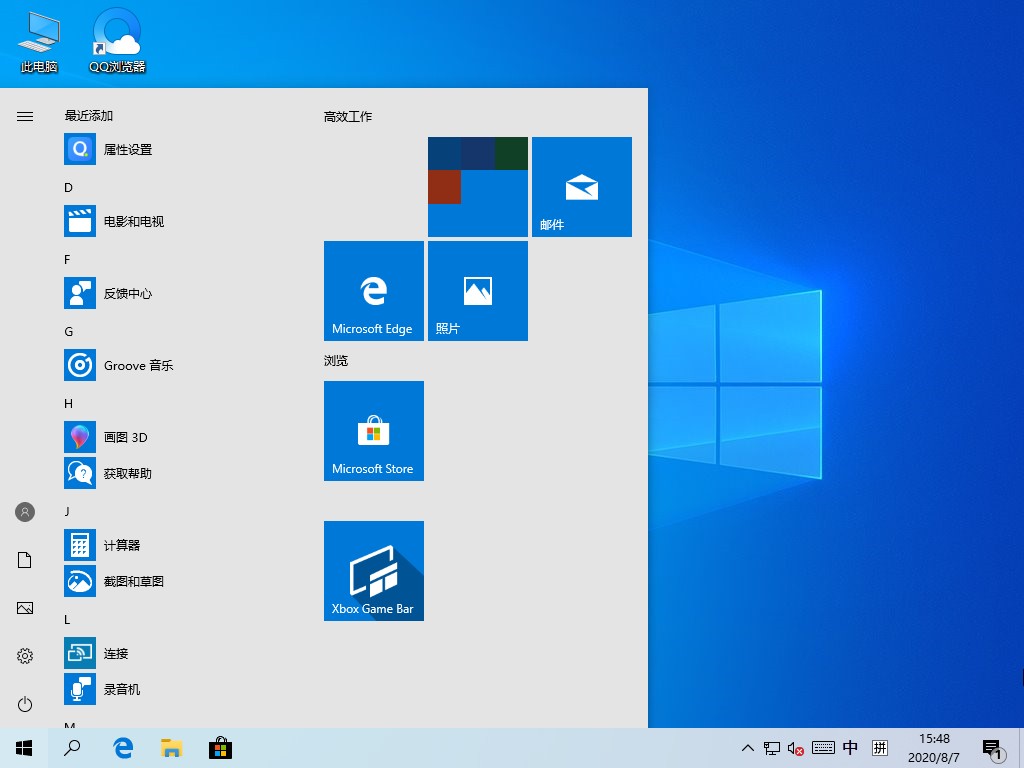
新Windows Light Theme
新Light Theme依旧是由“系统”→“设置”→“个性化”→“颜色”模块控制,win10 1903开始将界面和APP划分为两个模块。你可以一边将Windows主题设为“暗黑”,同时将APP主题设为“明亮”。
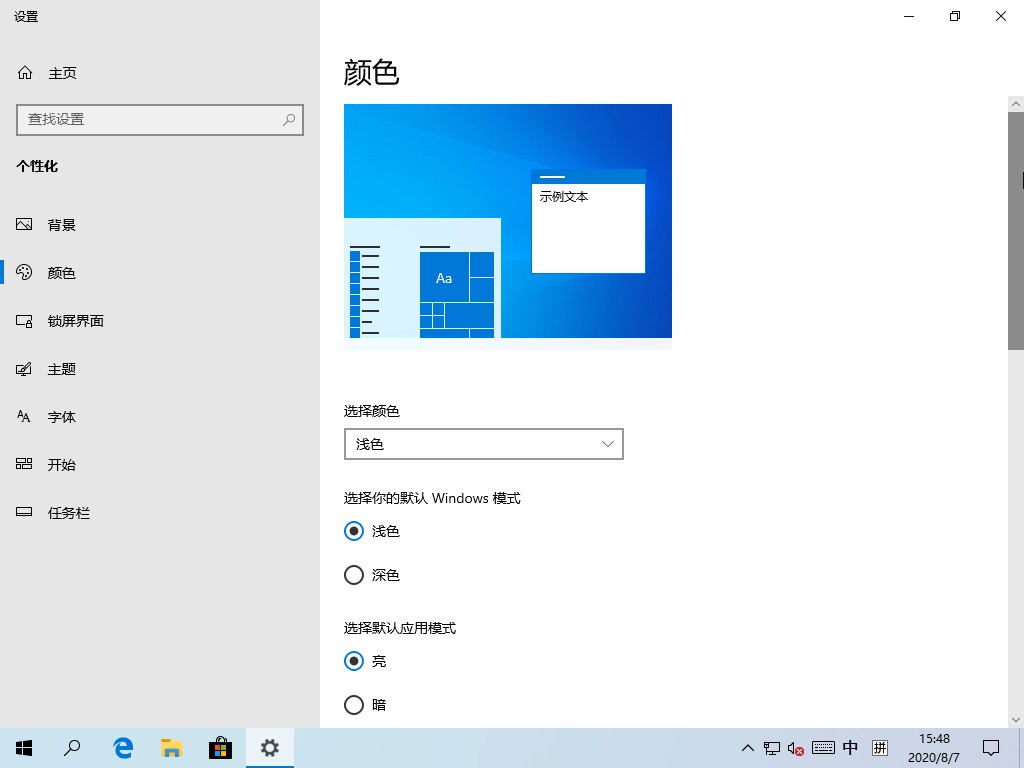
三、命令提示符窗口变化
win10命令窗口增加了一个全新终端设置,除了单独的前后景颜色外,还提供了光标形状、光标颜色等设置功能。而且该项设置是与Powershell自动同步的,属于CMD的一种实验性功能改进。
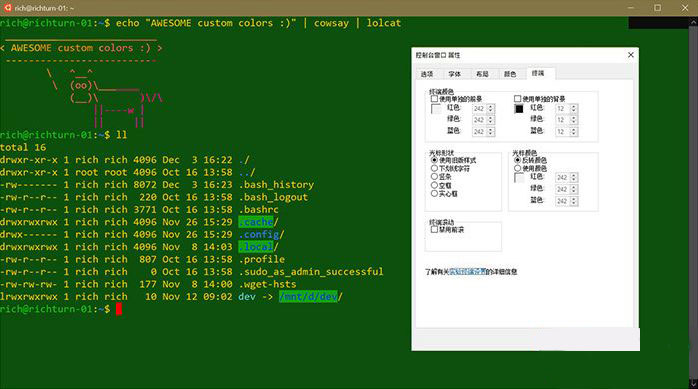
四、任务管理器支持更改选项卡
任务管理器是非常重要的组件,每个人使用任务管理器的习惯都不同。有些用户关心哪个进程占据了太多系统资源,有些用户则更多去考虑当前电脑的空闲内存有多少。在Win10 19H1 Build 18298中,你会发现新版任务管理器的一个小变化,是在“选项”菜单下新增加的“设置默认选项卡”,通俗点说,就是你可以根据自己的需要,任意指定启动任务管理器时打开的是“性能”还是“进程”。
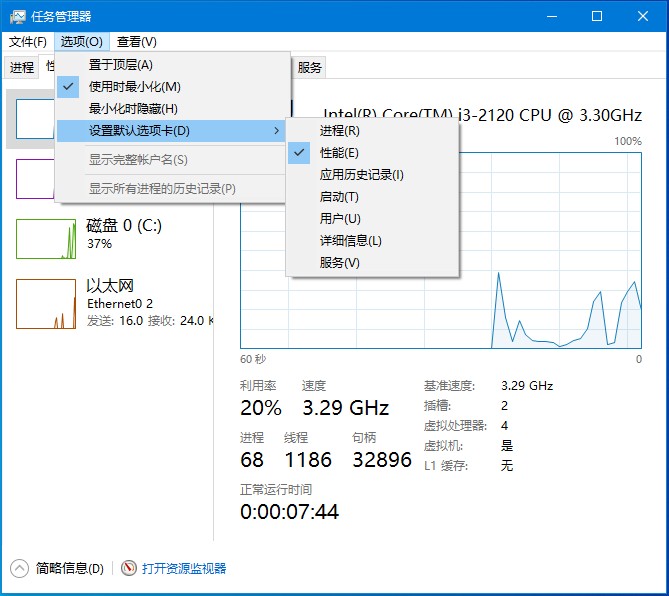
五、新增预留存储空间
Win10在下一个大版本更新(19H1,v1903)将加入名为“Reserved Storage(预留空间)”的新功能。这个功能是指,为了确保正常更新,Win10会划拨一部分磁盘空间给应用程序、服务等创建临时文件使用,以避免用户安装补丁或者更新系统版本时出现“剩余空间不足”的报错。当有新的补丁要部署时,这些储存在预留空间里的临时文件会自动删除以“提供空间”。
按照官方介绍,预留空间初始设定的大小是7GB,如果不足7GB会要求使用USB存储介质等补充。
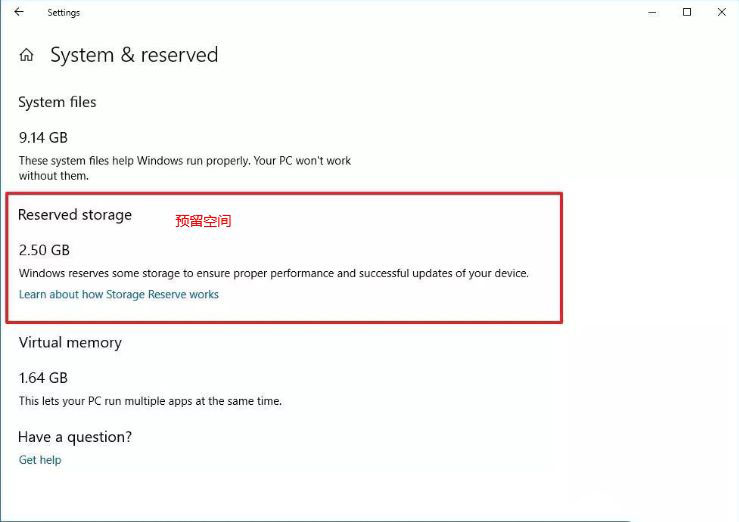
六、Cortana和搜索分离
之前的版本cortana(小娜)既可以语音也可以搜索,搜索功能或许都需要,但是cortana语音功能就未必,所以在win10 1903版本中就将小娜和搜索分割开,在左下角多出一个搜索图标,现在用户想用哪个就点哪个。
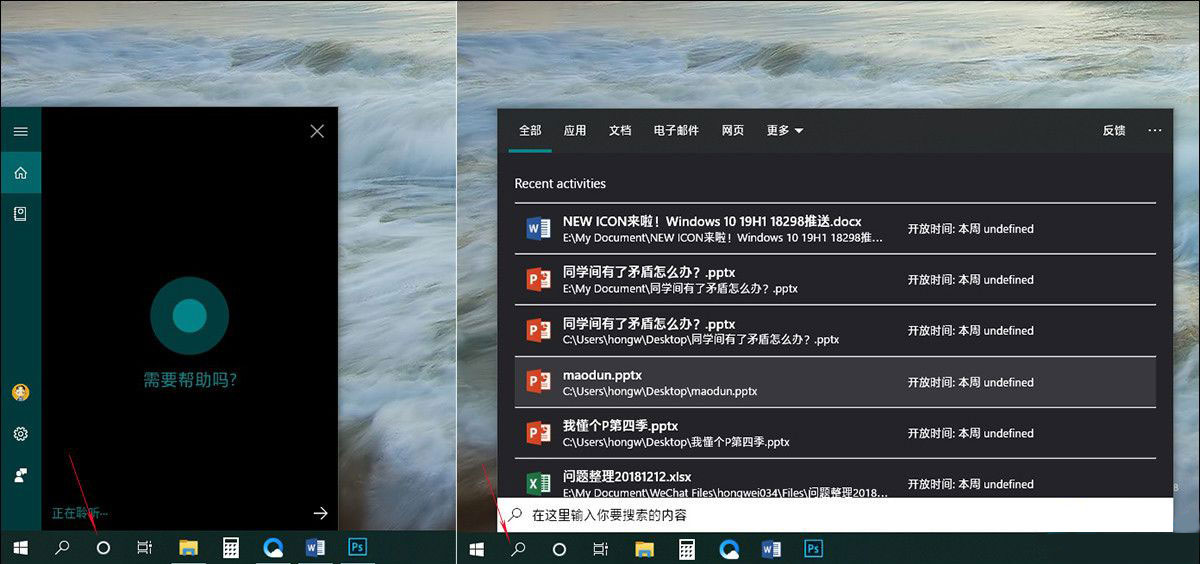
七、记事本新增未保存提示功能
记事本又做了一些完善,最明显的一个变化就是标题栏前面的“*”提醒,在提醒你当前文档还没有保存,需要立即存盘。此外新记事本还增加了UTF-8保存选项,能够更好地与网络实现互操作性。现在,记事本涵盖行列数显示、Bing搜索、缩放显示、多编码保存、当前时间插入、未保存提醒等多项新功能,更新也更强大了。甚至你还可以通过记事本的“帮助”菜单,直接向微软发送反馈。
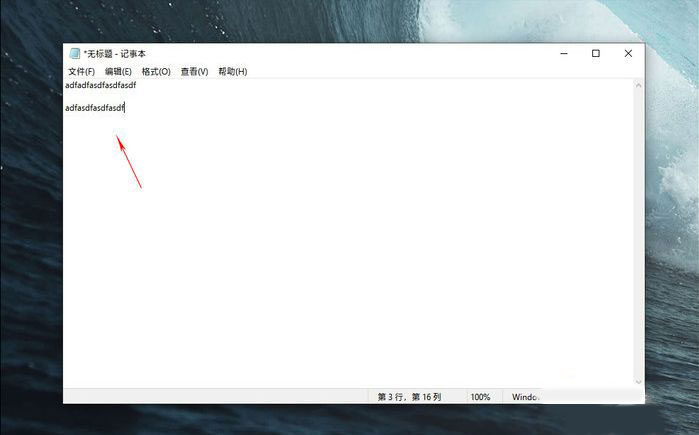
八、活动中心变化
新增亮度调节功能
在之前版本中,Win10默认是用按钮调整笔记本屏幕亮度。每次点击,都会从25%、50%、75%、100%四组亮度中循环挑选一个。但事实上,这样的调整既不方便也不精确。因此在Win10 19H1 18282中,微软将一个亮度滑杆安排在新版活动中心下方,供笔电用户快速调整屏幕亮度。
新增图标快速整理
之前必须要到设置面板中整理图标,新变化让图标整理工作一下子变得轻松许多。操作时首先打开活动中心,然后在活动中心空白部位右击选择”编辑”,这时所有图标就都会自动显示一个“锁定”供用户筛选,或许你也可以通过拖拽直接变换图标的位置。
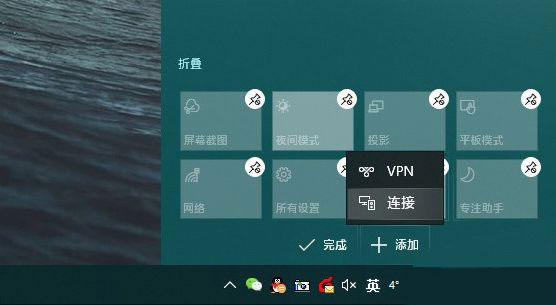
九、全新改版的“存储感知”
Windows10 19H1 18282重新排布了“存储感知”页面,和前版页面相比,新页面开始变得更加紧凑与全面。新面板默认只显示“C盘空间”和“Apps & features”、“临时文件”两个子项,其余项目则被折叠,以免干扰用户操作。程序功能与前版一致,但被挪到了最顶端,相比旧版逻辑感更强。除此之外,“管理存储空间”和“优化驱动器”也是新增加的内容,虽然只是链接了一下,但对于用户还是方便了许多。
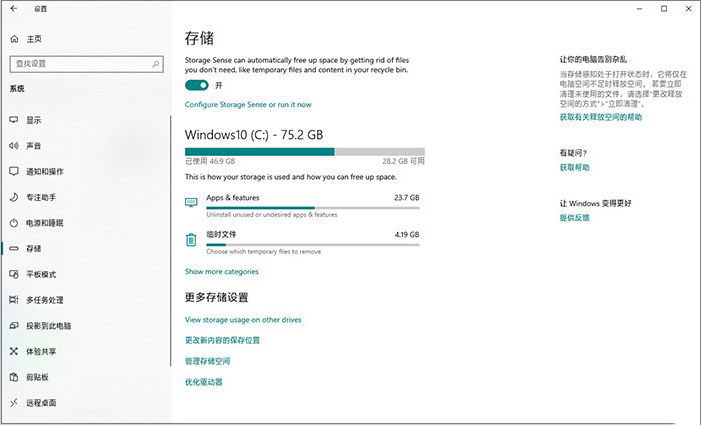
十、专注助手优化
除了前面几组触发专注模式的选项之外,Win10 19H1 18282还新增加了一项全新的“在全屏模式下使用应用自动进入专注模式”功能。顾名思义,这项功能是当我们执行任何一种全屏操作(比如PPT播放、全屏看电影等)时,Win10都会自动进入专注模式,从而屏蔽一些无关紧急的通知。当然和其他模块一样,新模块也支持“仅限闹钟”、“仅优先通知”两个选项,用户可以根据自己的需要自行设定。
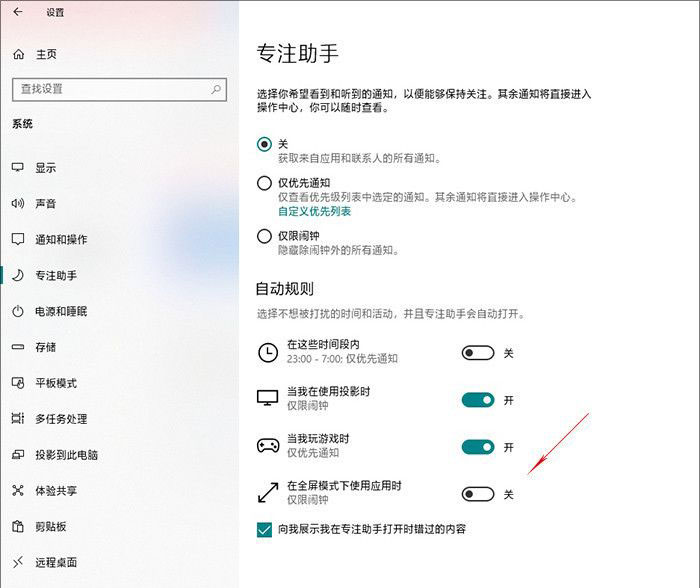
十一、中文日期显示有变化
Win10 19H1 18282在原文件日期显示上,有了一处小小变化。原本采用的标准日期法,被更加通俗易懂的中文日期法所取代。比方说我刚刚保存好一个文件,资源管理器就会自动显示出“刚刚”或“X分钟前”。
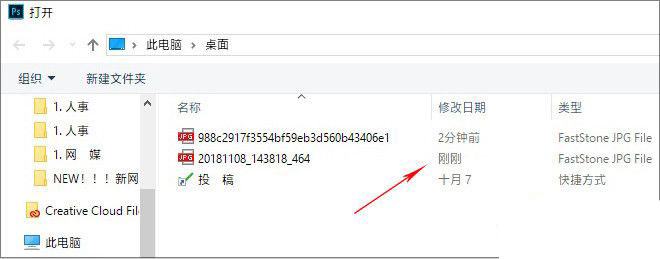
十二、windows沙盒新功能
Windows Sandbox是一项新功能,旨在安全地在隔离环境中运行不受信任的应用程序,而不会损害您的设备。该功能使用硬件虚拟化和Microsoft Hypervisor技术来创建轻量级环境(使用大约100MB的空间)来安装和运行不受信任的应用程序。它是一个虚拟化环境,但您不需要手动创建虚拟机。
使用完应用程序后,关闭会话将自动删除所有内容。新功能将适用于Windows 10 Pro和Windows 10 Enterprise,并且可以使用“ 打开或关闭Windows功能”功能启用该功能,并启用Windows Sandbox选项。
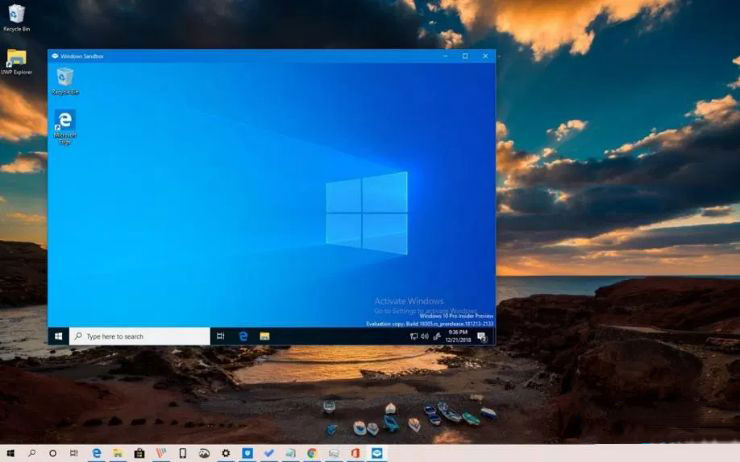
十三、截图增加提示
Win10 RS5版引入了全新的“截图”工具,由于默认工具栏太小,首次接触的用户可能会感觉不明就里。win10 18237做了一个小小调整,在屏幕上方增加了一段“绘制形状以创建屏幕截图”提示文字。别看这只是一处小小的改变,却让截图在人性化方面大大增强,非常接地气。
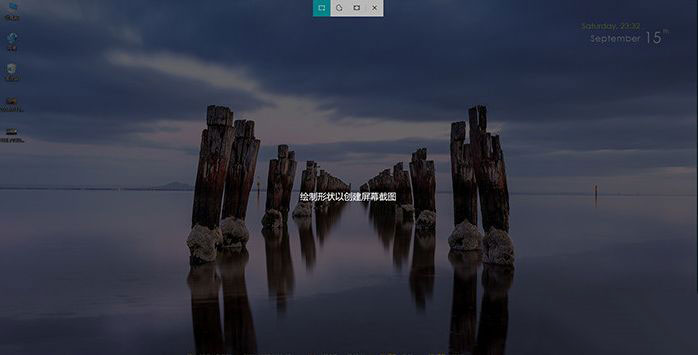
此外新版“截图与草图”还增加了“3秒”和“10秒”两组延迟截图功能,也是群众呼声比较强烈的。
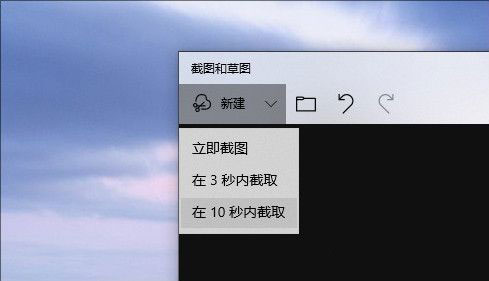
系统下载排行榜71011xp
番茄花园Win7 64位推荐旗舰版 V2021.05
2深度技术Win7 64位豪华旗舰版 V2021.07
3番茄花园Win7 64位旗舰激活版 V2021.07
4带USB3.0驱动Win7镜像 V2021
5系统之家 Ghost Win7 64位 旗舰激活版 V2021.11
6萝卜家园Win7 64位旗舰纯净版 V2021.08
7技术员联盟Win7 64位旗舰激活版 V2021.09
8雨林木风Win7 SP1 64位旗舰版 V2021.05
9萝卜家园Ghost Win7 64位极速装机版 V2021.04
10技术员联盟Win7 64位完美装机版 V2021.04
深度技术Win10 64位优化专业版 V2021.06
2深度技术Win10系统 最新精简版 V2021.09
3Win10超级精简版 V2021
4Win10完整版原版镜像 V2021
5风林火山Win10 21H1 64位专业版 V2021.06
6Win10光盘镜像文件 V2021
7深度技术 Ghost Win10 64位 专业稳定版 V2021.11
8技术员联盟Ghost Win10 64位正式版 V2021.10
9Win10 21H1 Build 19043.1320 官方正式版
10技术员联盟Win10 64位永久激活版镜像 V2021.07
系统之家 Ghost Win11 64位 官方正式版 V2021.11
2Win11PE网络纯净版 V2021
3系统之家Ghost Win11 64位专业版 V2021.10
4Win11官网纯净版 V2021.10
5Win11 RTM版镜像 V2021
6番茄花园Win11系统64位 V2021.09 极速专业版
7Win11专业版原版镜像ISO V2021
8Win11官方中文正式版 V2021
9Win11 22494.1000预览版 V2021.11
10番茄花园Win11 64位极速优化版 V2021.08
深度技术Windows XP SP3 稳定专业版 V2021.08
2雨林木风Ghost XP Sp3纯净版 V2021.08
3萝卜家园WindowsXP Sp3专业版 V2021.06
4雨林木风WindowsXP Sp3专业版 V2021.06
5风林火山Ghost XP Sp3纯净版 V2021.08
6技术员联盟Windows XP SP3极速专业版 V2021.07
7萝卜家园 Windows Sp3 XP 经典版 V2021.04
8番茄花园WindowsXP Sp3专业版 V2021.05
9电脑公司WindowsXP Sp3专业版 V2021.05
10番茄花园 GHOST XP SP3 纯净专业版 V2021.03
热门教程 更多+
装机必备 更多+
重装教程 更多+
电脑教程专题 更多+